Definir preferências do usuário
Azure DevOps Services | Azure DevOps Server 2022 - Azure DevOps Server 2019
Você pode definir as preferências do usuário na página de perfil do usuário do Azure DevOps. As alterações podem incluir a imagem, o nome de exibição, o email preferencial e o tema da interface do usuário. Essas configurações só se aplicam ao Azure DevOps.
Dica
- Para alterar as configurações da sua conta corporativa ou de estudante, consulte Alterar configurações da conta corporativa ou de estudante no portal Minha Conta.
- Não é possível alterar o tema da interface do usuário se você estiver usando o Internet Explorer. Para obter mais informações sobre os navegadores aos quais oferecemos suporte, consulte Compatibilidade de cliente do Azure DevOps.
- As configurações de idioma se aplicam apenas à sua página de perfil.
Consulte os seguintes artigos para definir outras preferências do usuário:
- Alterar hora e localidade: altere o idioma preferido, os padrões de data e hora e o fuso horário.
- Gerenciar notificações pessoais: adicione ou revise assinaturas para alterações de eventos.
- Atualizar ou reavaliar suas permissões: use para atualizar permissões e fazer com que as alterações recentes entrem em vigor.
- Gerenciar recursos de visualização: habilite ou desabilite um recurso de visualização para sua conta de usuário.
Na página de perfil de usuário do Azure DevOps, você pode alterar a imagem do usuário, o nome para exibição, o email preferido, o idioma, o padrão de data e hora, o fuso horário e outras preferências da interface do usuário.
Consulte os seguintes artigos para definir mais preferências do usuário:
Definir preferências
Na home page, selecione
 Configurações do usuário e, em seguida, selecione Perfil.
Configurações do usuário e, em seguida, selecione Perfil.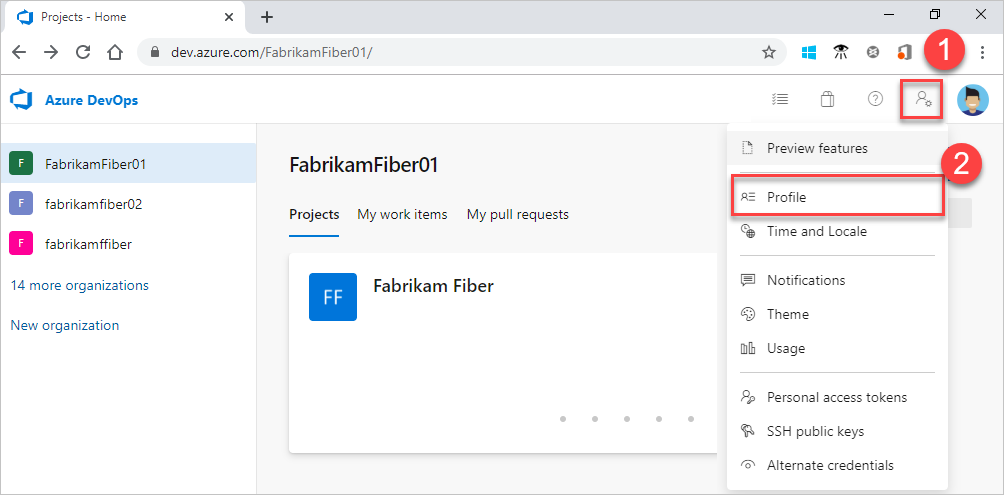
Na página Perfil, você pode alterar a foto do perfil, o nome para exibição, as informações de contato e o país/região. Selecione Salvar. Selecione a guia Hora e Localidade para alterar mais configurações, como idioma, padrão de data e hora, fuso horário e tema da interface do usuário.
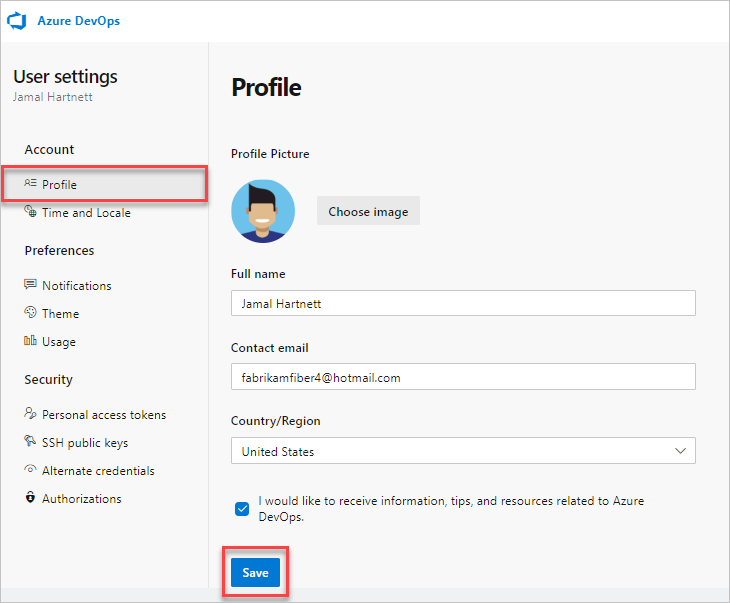
Para alterar as preferências do usuário, abra o menu de perfil de usuário e selecione Meu perfil.
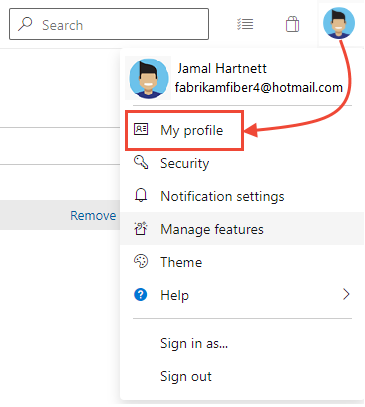
Na guia Geral , você pode alterar as seguintes informações:
- Imagem do perfil
- Nome de exibição
- E-mail preferido
- Se as bordas aparecem para campos em formulários de item de trabalho.
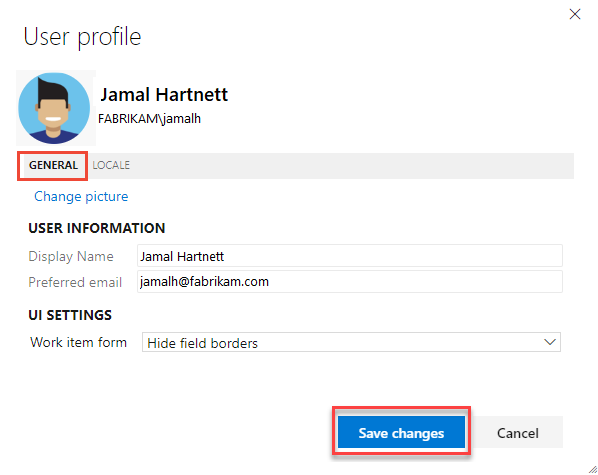
Na guia Localidade , você pode alterar o idioma preferido, o padrão de data e hora e o fuso horário.
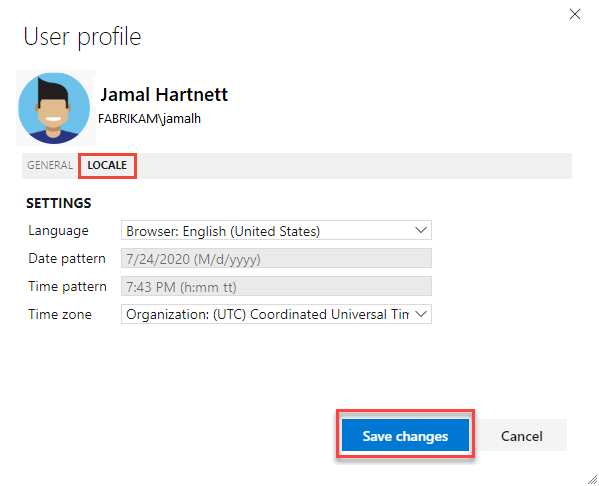
Para alterar o tema da interface do usuário, volte ao menu de perfil e selecione Tema. Escolha entre Escuro e Claro.
Selecione Salvar.
As configurações de perfil de usuário são atualizadas.
Artigos relacionados
Comentários
Em breve: Ao longo de 2024, eliminaremos os problemas do GitHub como o mecanismo de comentários para conteúdo e o substituiremos por um novo sistema de comentários. Para obter mais informações, consulte https://aka.ms/ContentUserFeedback.
Enviar e exibir comentários de